Table of Contents
PPro8 TMS代码表编辑器
开启代码表编辑器
1. 在PPro8的工具栏中,点击SymbolsListEditor按钮。

2. Symbols List Editor窗口出现。
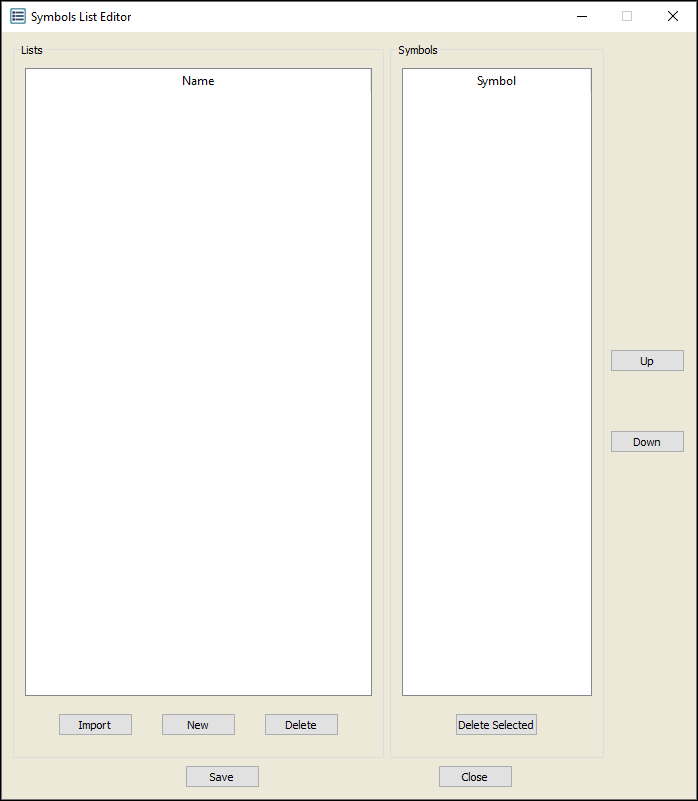
代码列表编辑器的组件
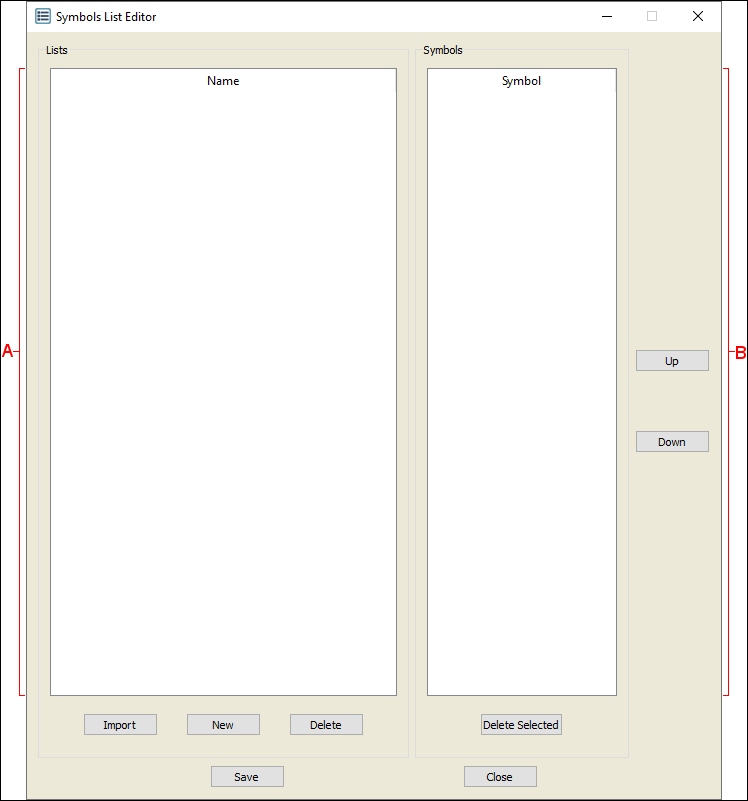
代码列表编辑器有两个主要部分:
A. 左边的列表栏显示所有已经定义好的代码列表。
B. 右边的代码列表,显示被选中的代码列表中包含的代码。
创建一个新的代码列表
1. 点击New。
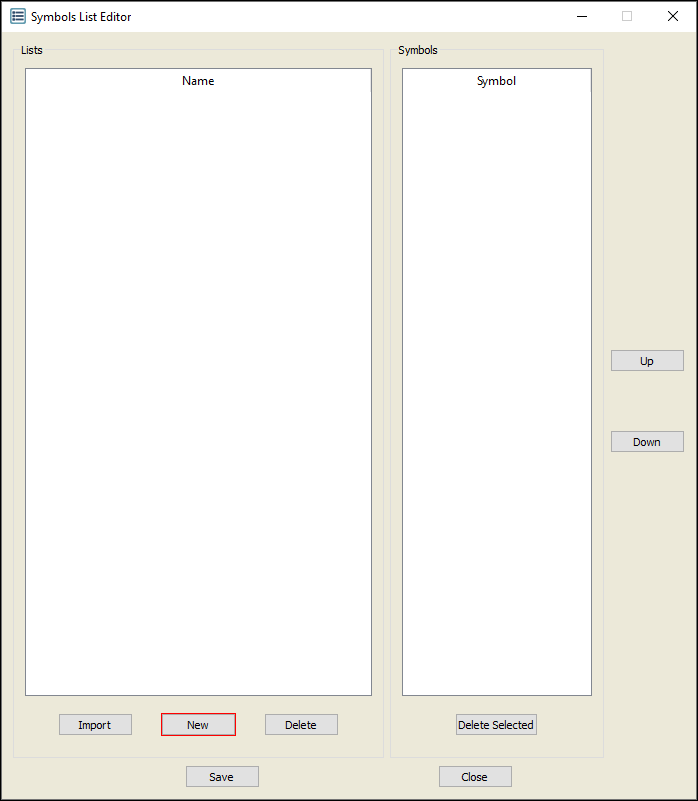
2. Enter Symbol List Name输入代码列表名称对话窗口出现。
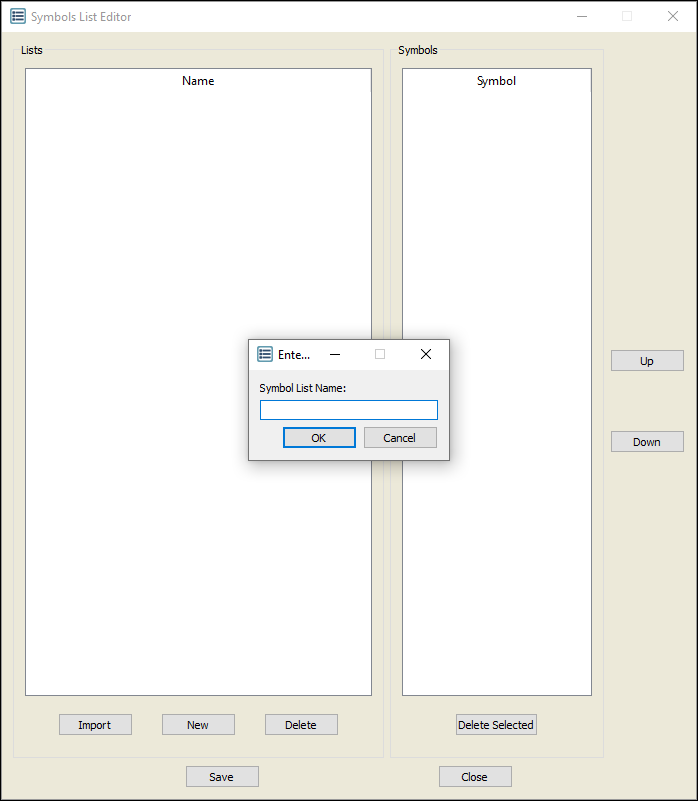
3. 为新创建的代码列表命名,点击OK。
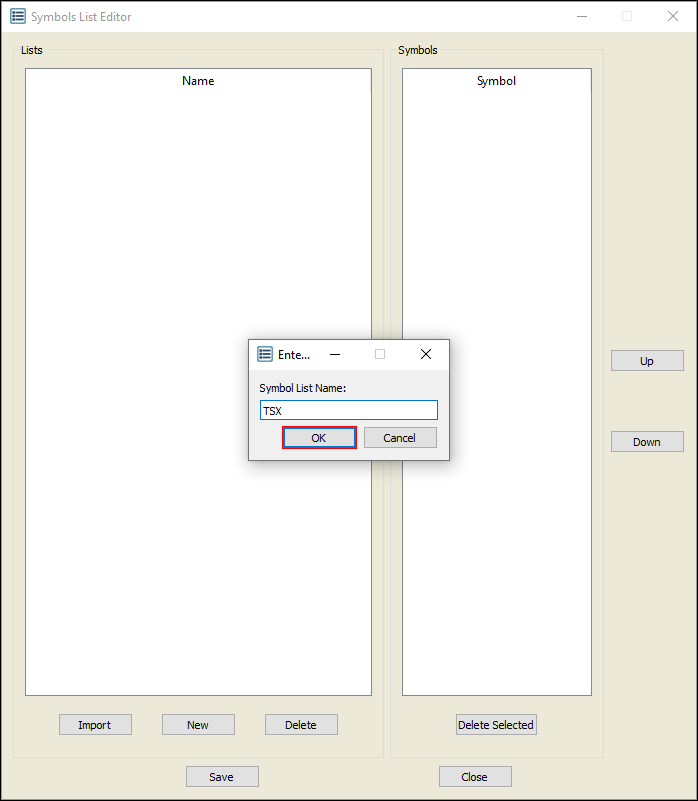
4. 新创建的代码列表名字出现在Lists一栏中。
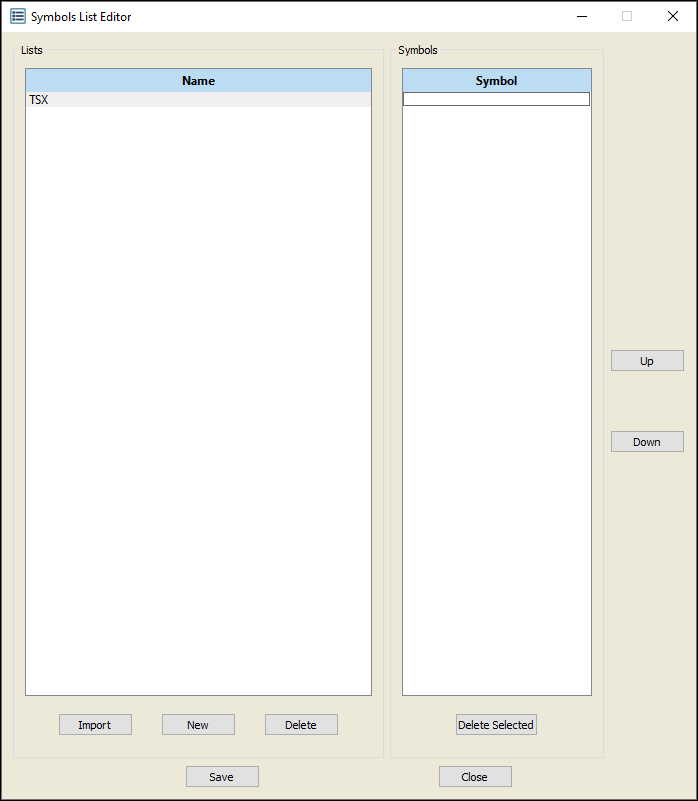
5. 在Symbols一栏中输入一个代码,按Enter回车。用这个方法添加多个代码。
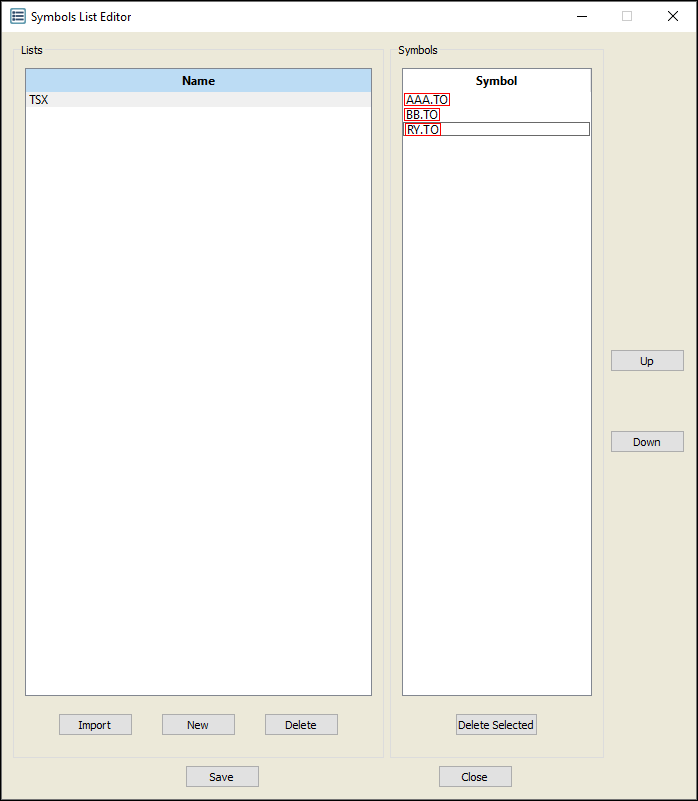
6. 添加好的代码出现在Symbols一栏。
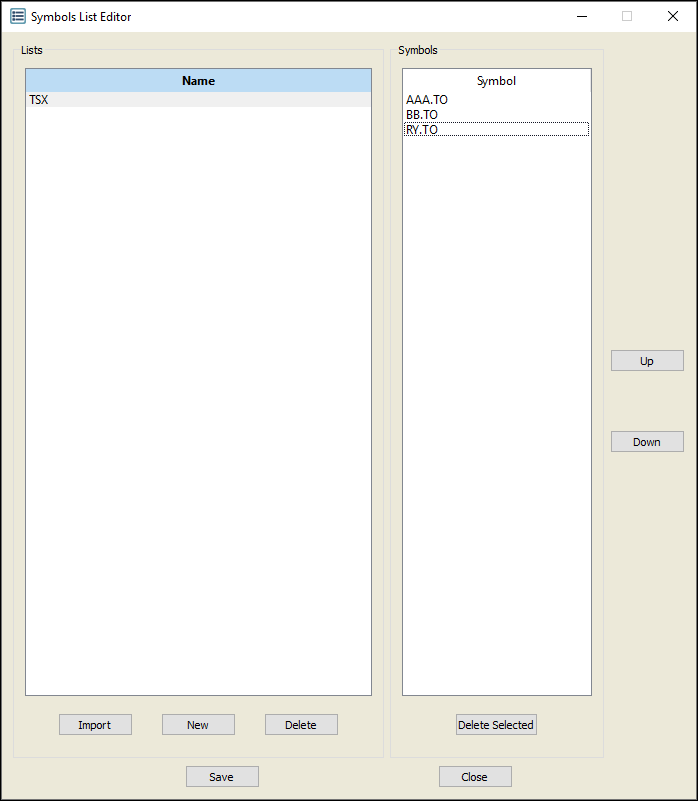
7. 您可以创建新的代码列表来包括新的代码。注意同一个代码列表中可以包含在不同的市场下的代码。
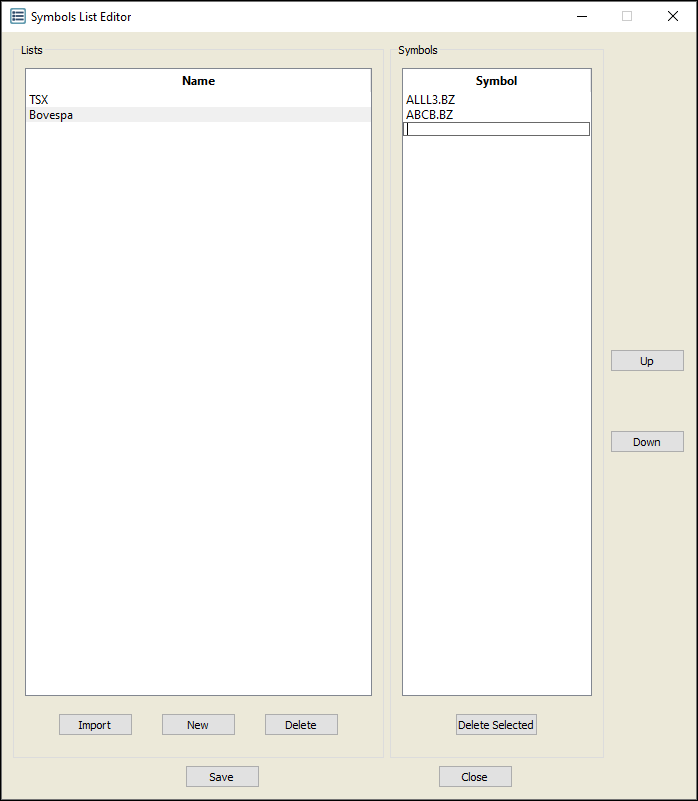
8. 点击Save。
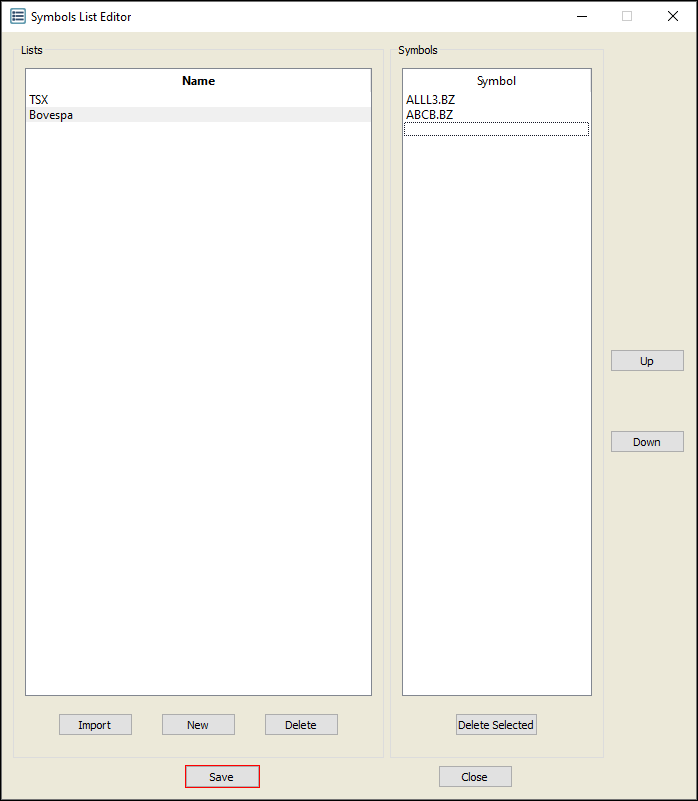
9. 保存代码列表对话窗口Save Dialog出现,点击Yes。
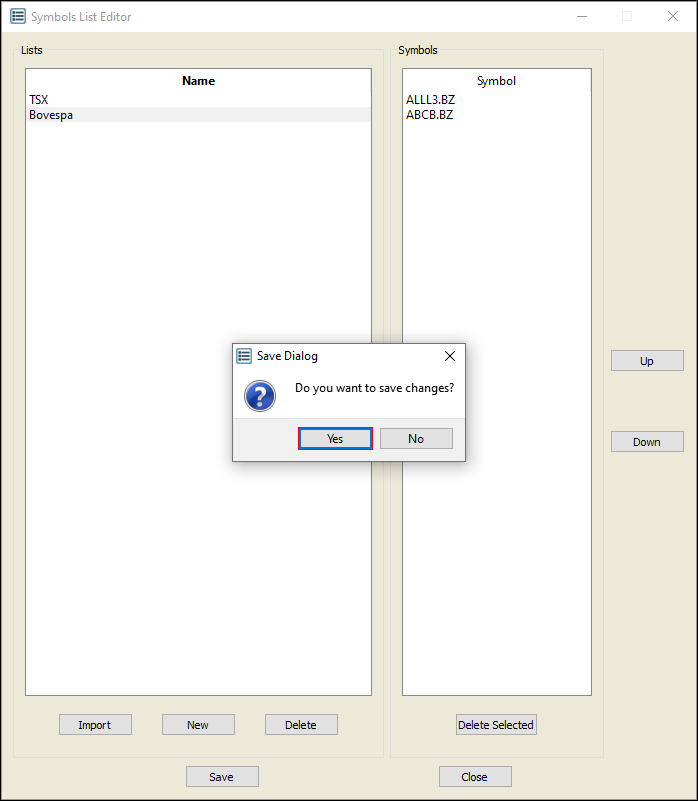
编辑一个代码列表
1. 双击您想编辑的代码列表。
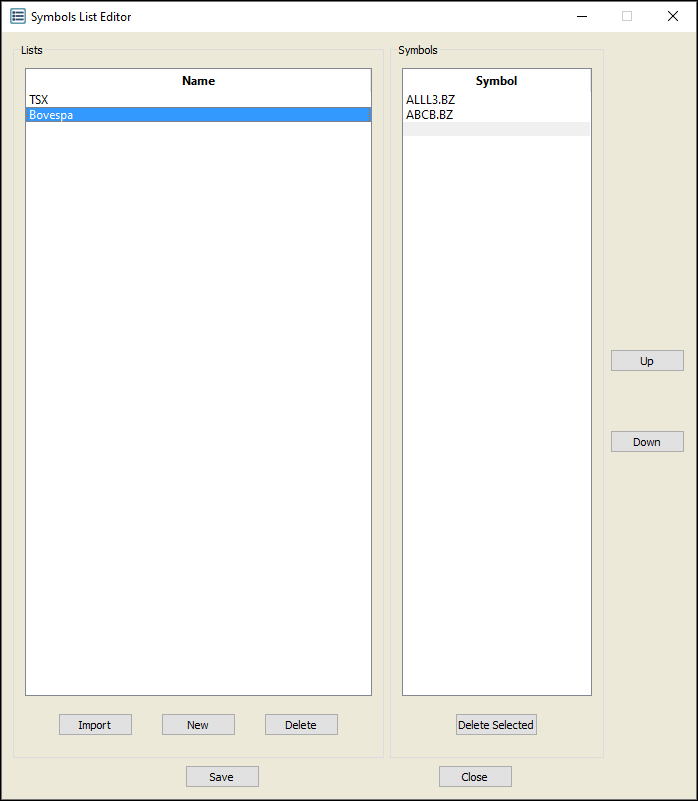
2. Enter Symbol List Name输入代码名称窗口出现
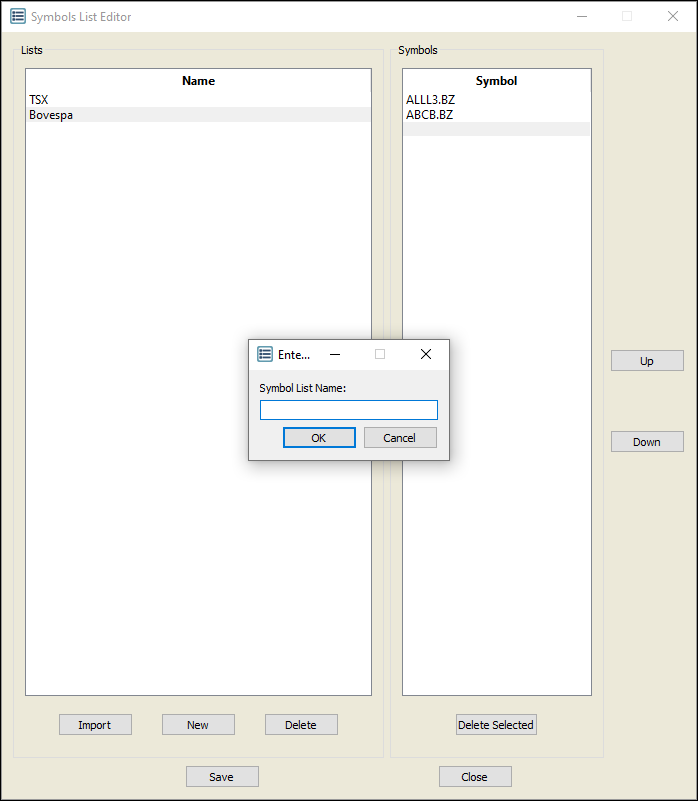
3. 为代码列表重新命名,按OK。
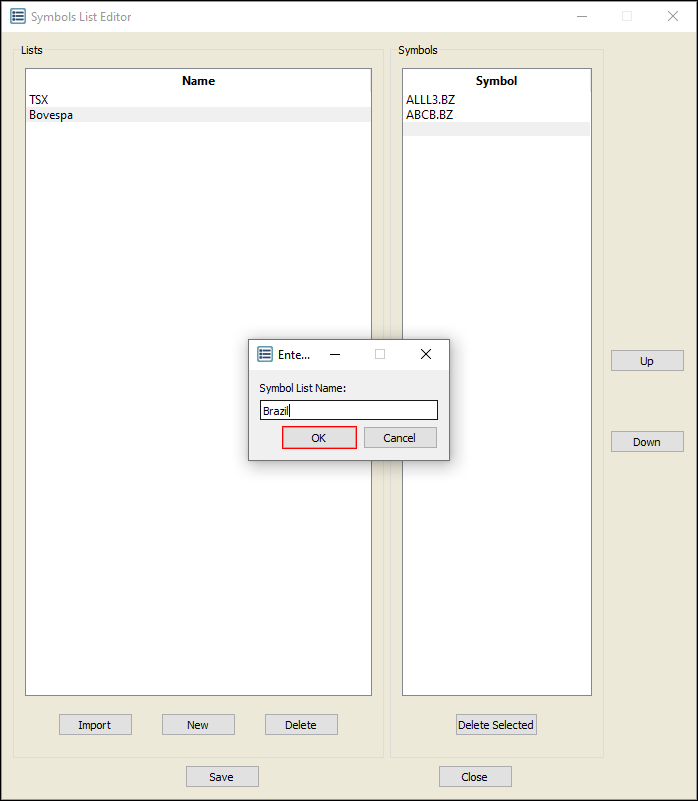
4. 新的代码列表名称出现。
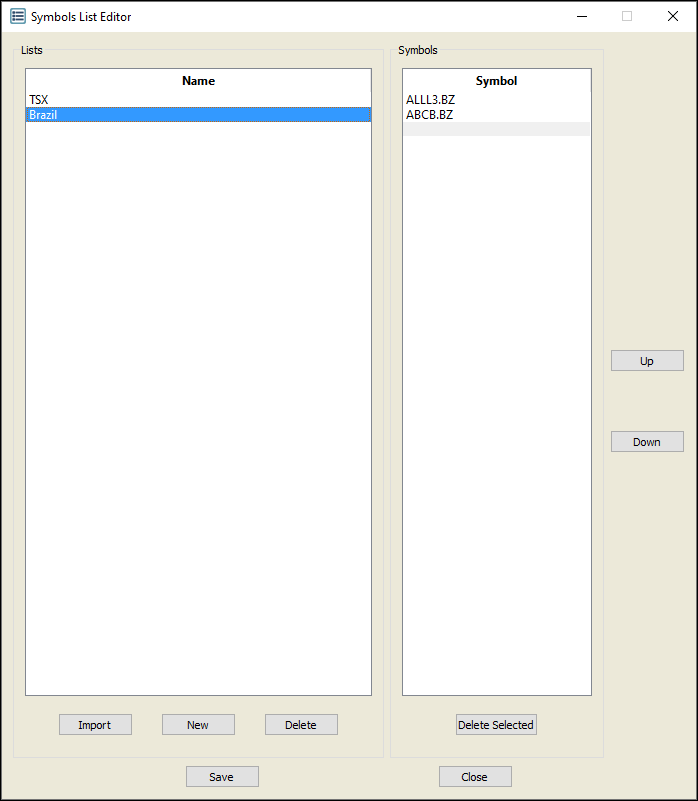
编辑一个代码
1. 单击需要编辑的代码所在的代码列表名称。
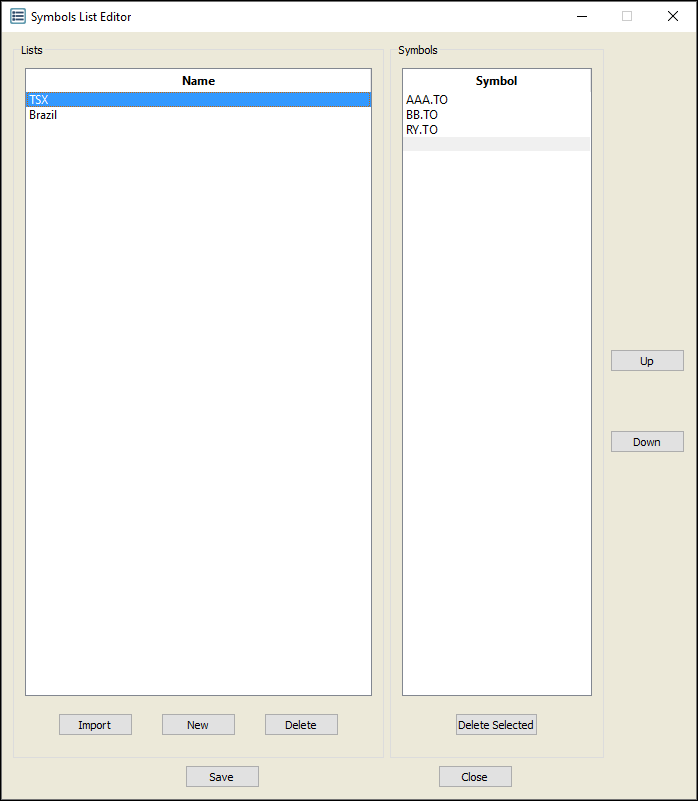
2. 在右边栏中双击要修改的代码。
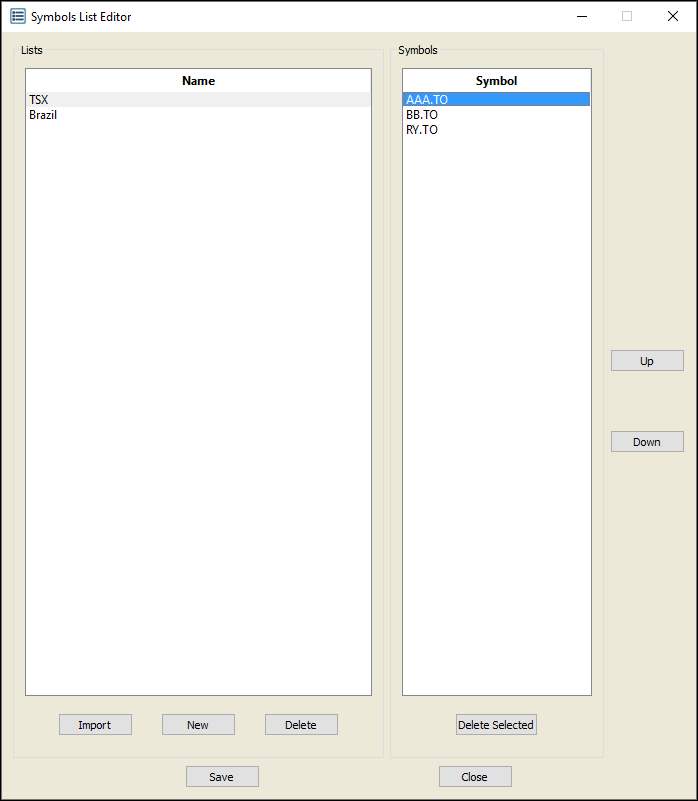
3. 输入新的代码覆盖原先的代码。
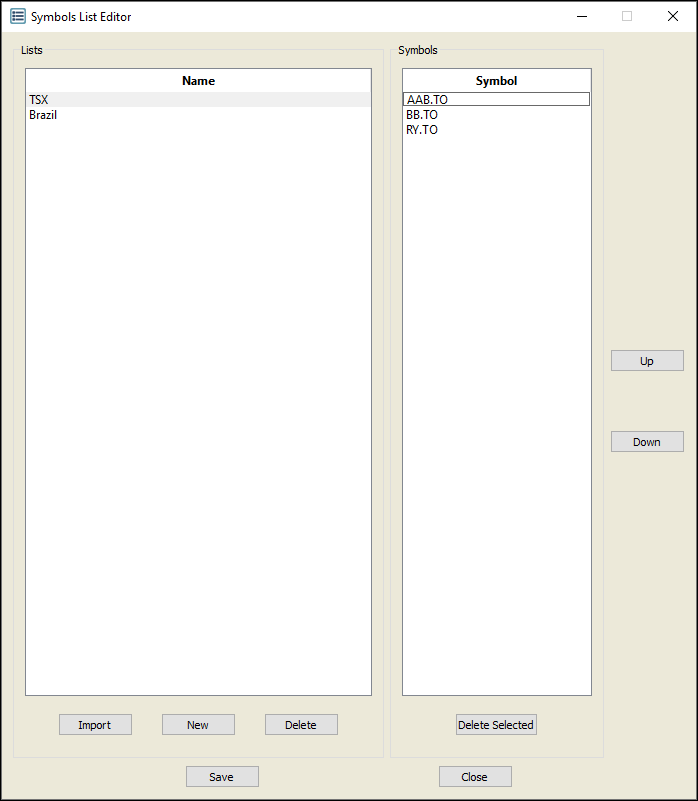
4. 按Enter回车。
5. 新的代码出现在代码列表中。
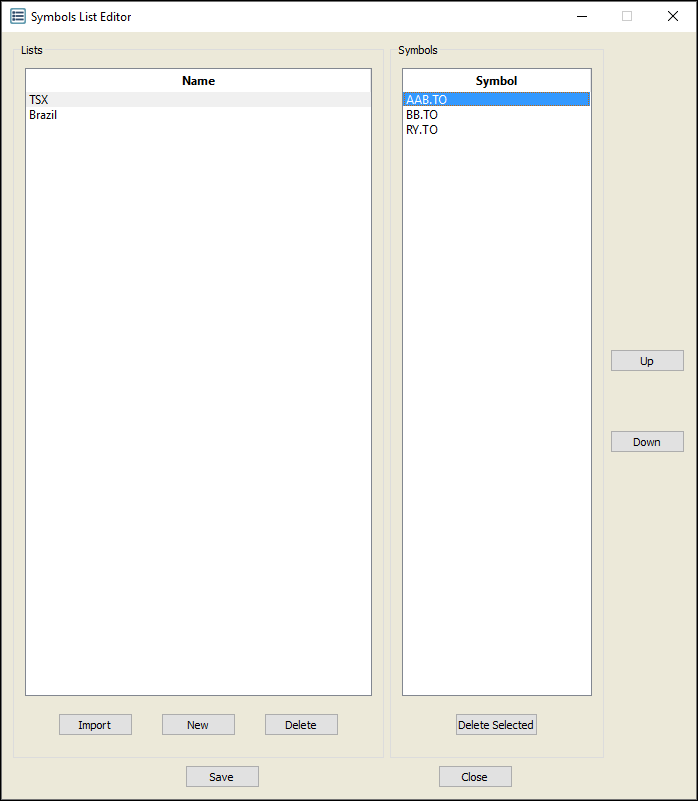
导入事先保存好的CSV格式的代码列表
1. 点击Import。
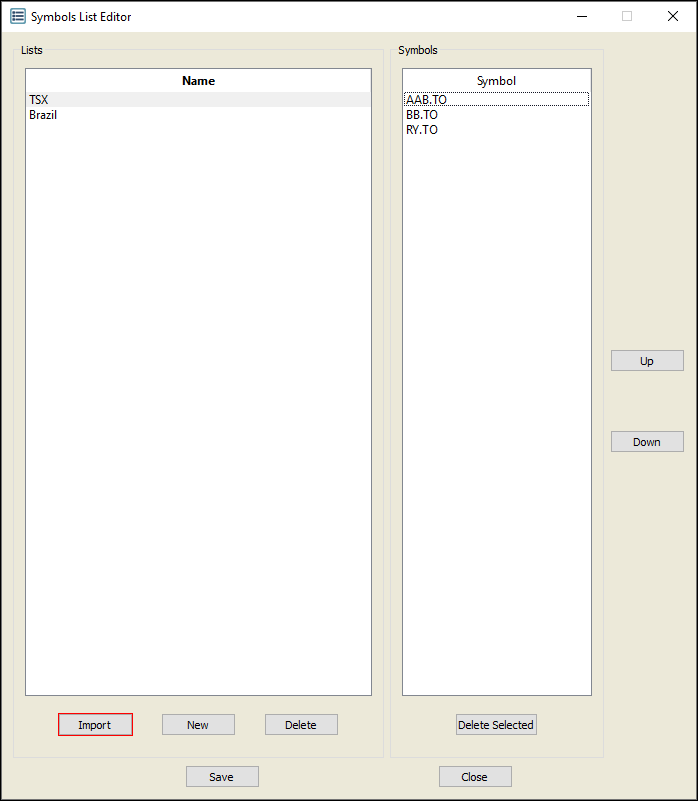
2. 在本地电脑上找到需要导入的CSV格式的文件。
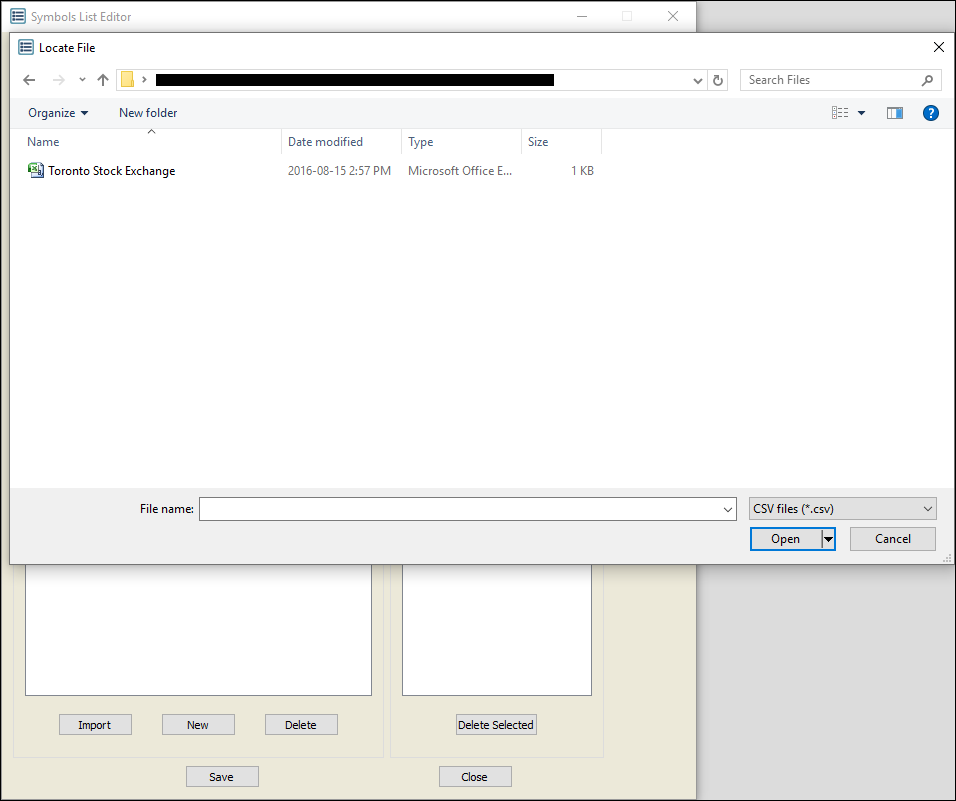
3. 双击这个文件。
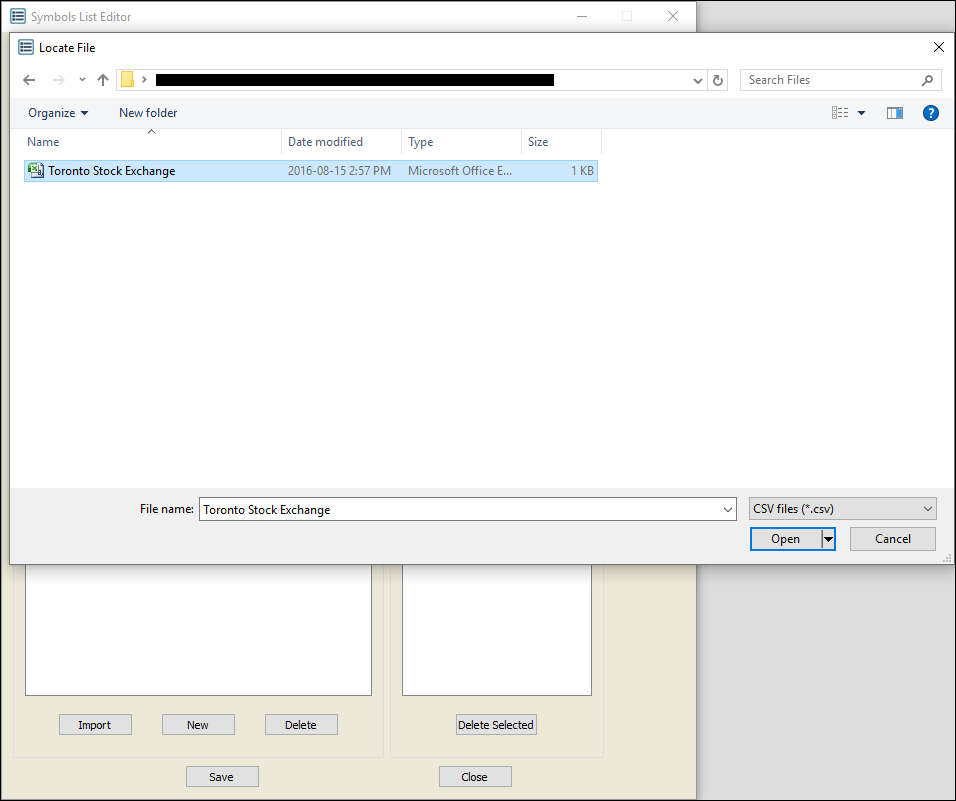
4. 代码列表就被导入了。
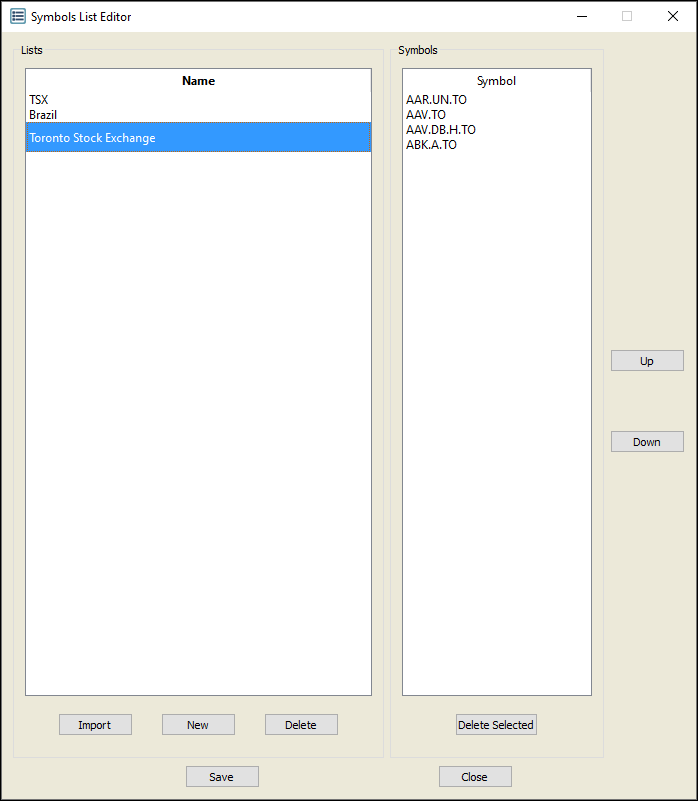
插入代码
1. 在右边栏空白处双击。
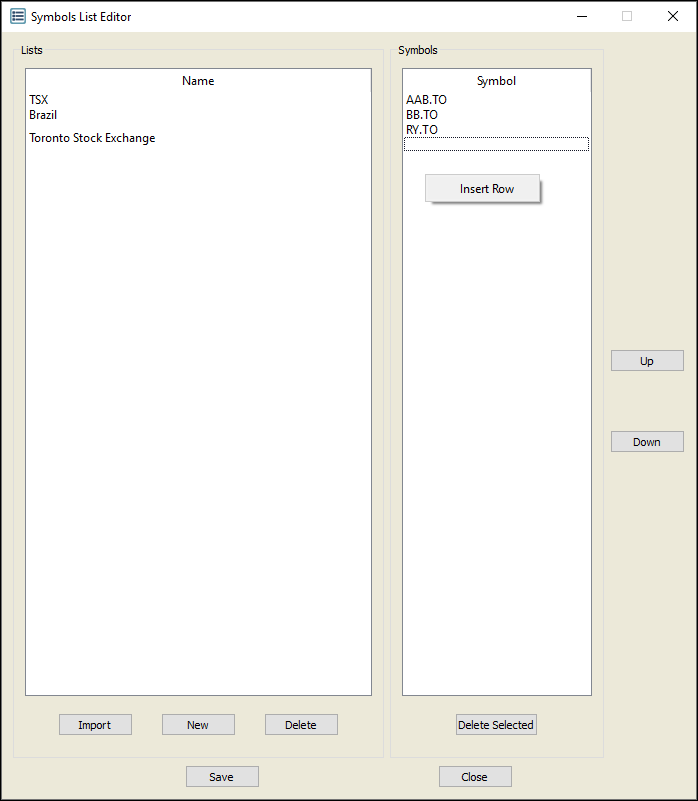
2. 选择Insert Row插入行。
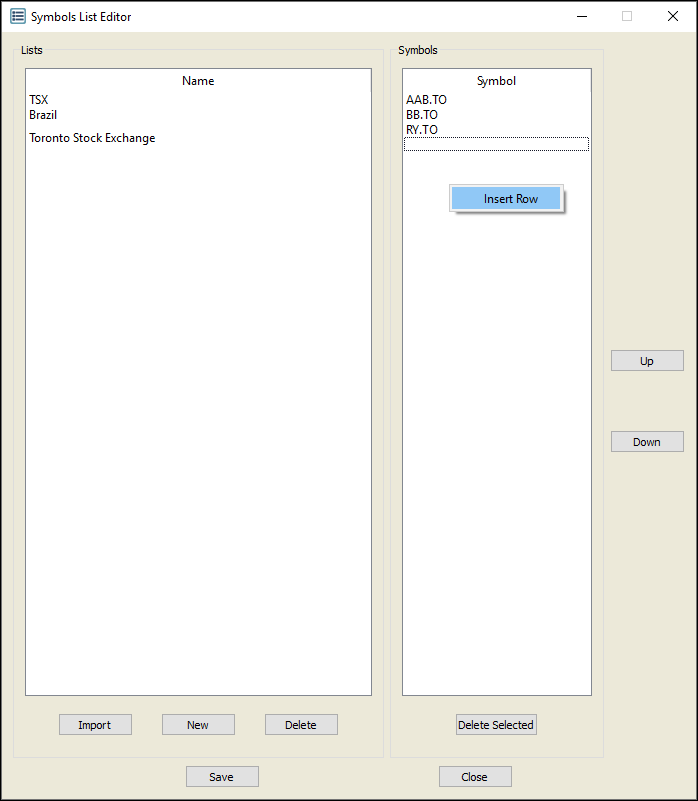
3. 输入您想插入的代码名称。
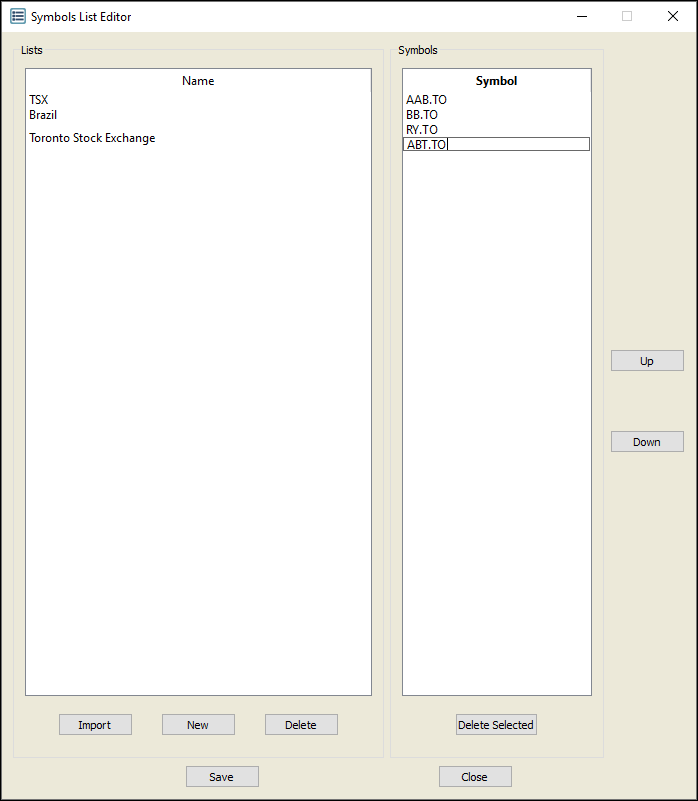
4. 按Enter回车。
5. 代码就被插入了。
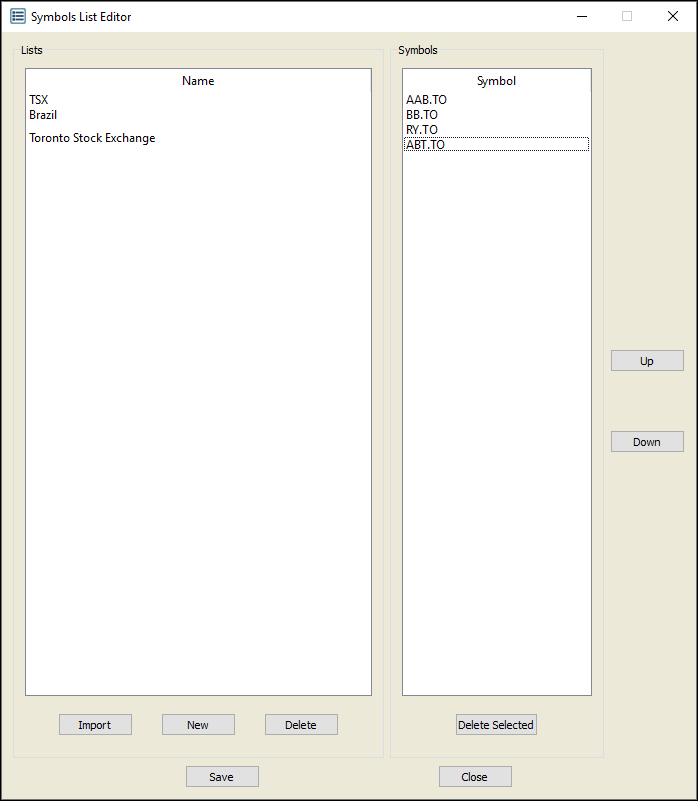
给代码排序
1. 右键单击一个代码。
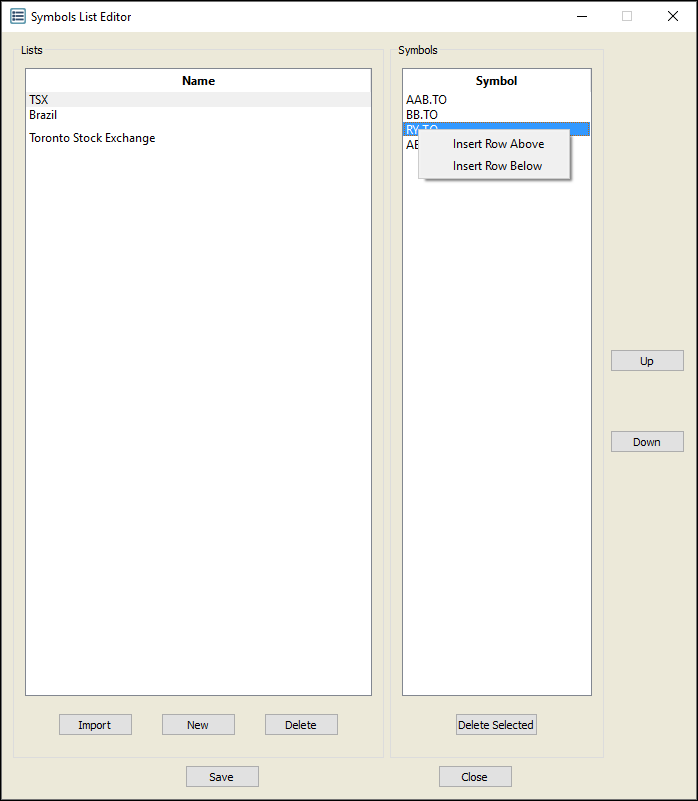
2. 点击Insert Row Above在上方插入,或者Insert Row Below在下方插入。
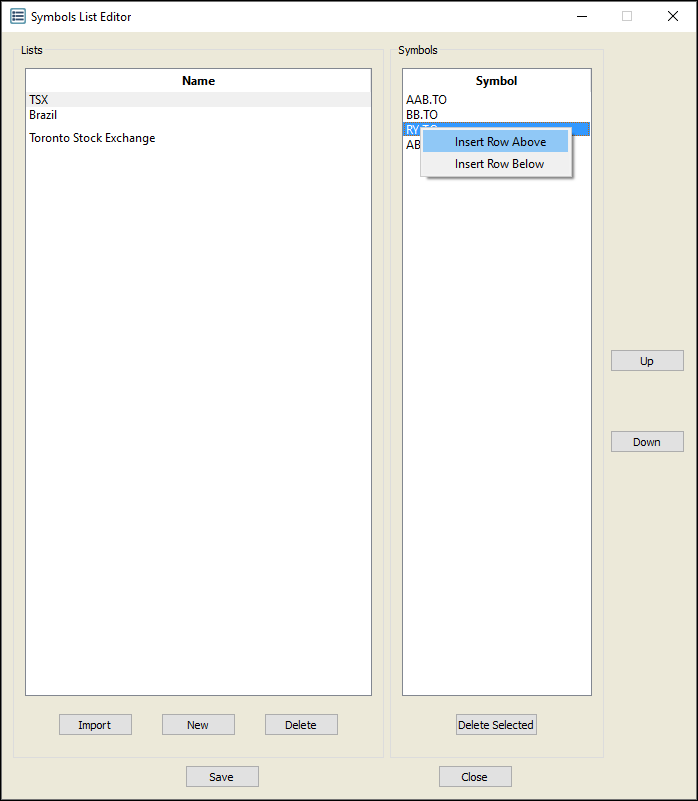
3. 输入您想插入的代码。
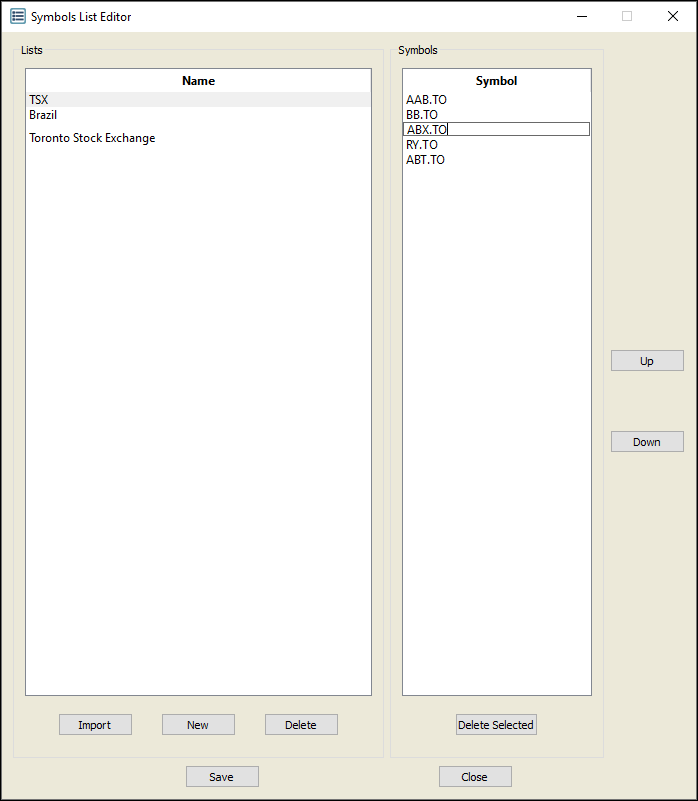
4. 按Enter回车。
5. 代码被插入了。
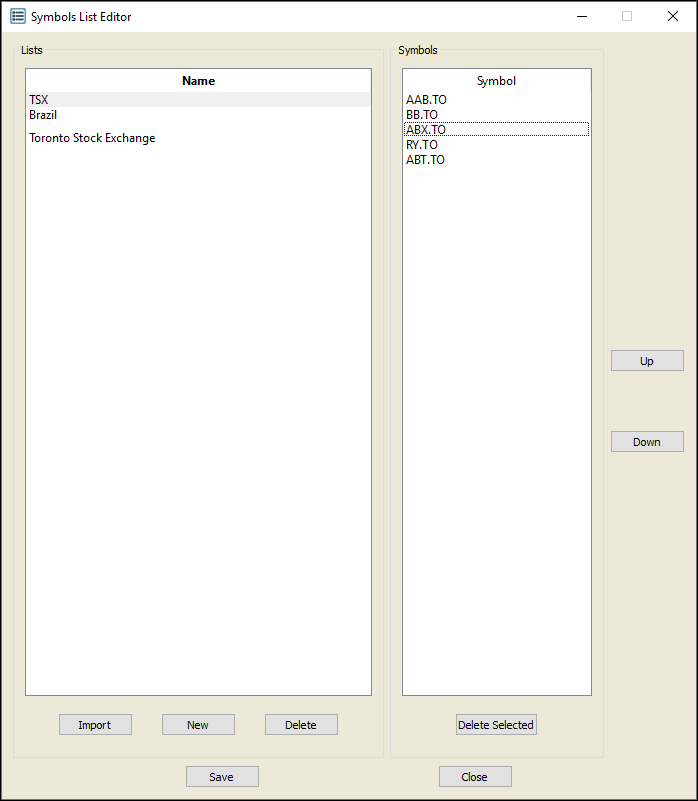
6. 要移动一个代码,单击它。
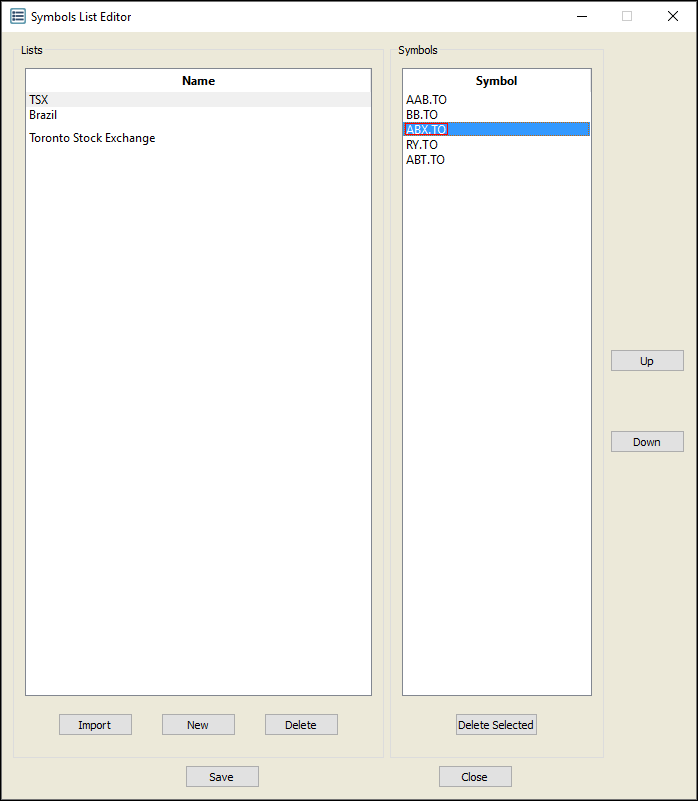
7. 点击Up向上移动,或者Down向下移动。
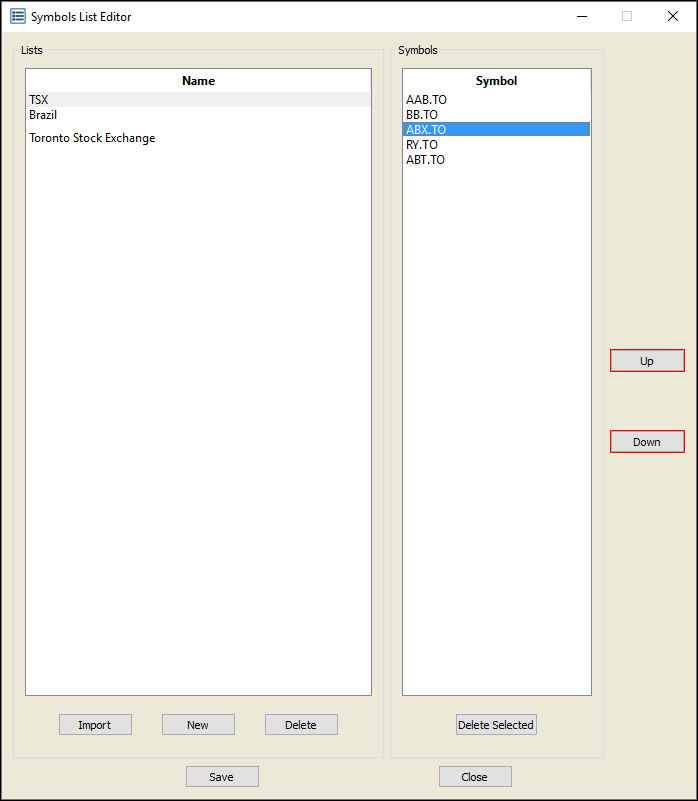
8. 代码就排好顺序了。
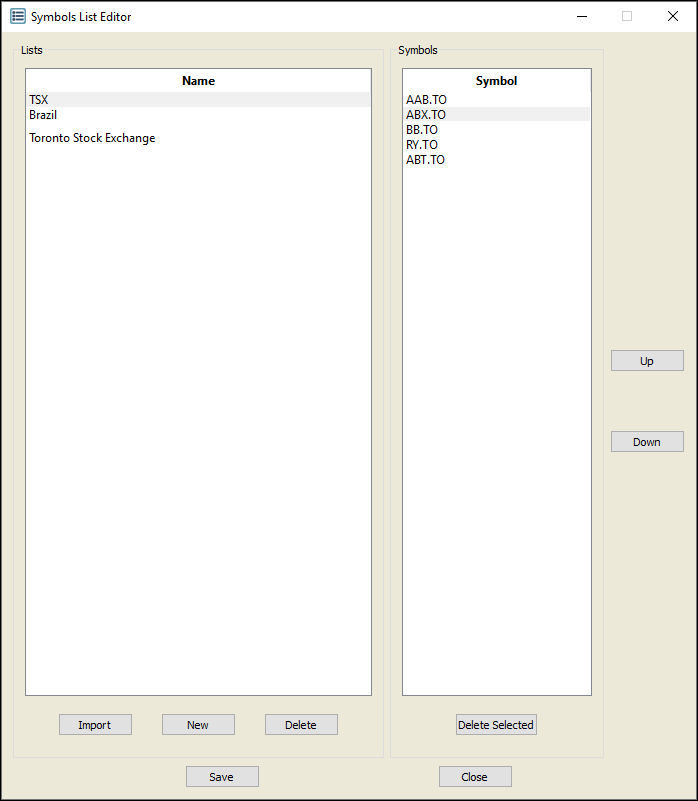
删除代码
1. 单击您想删除的代码(您可以按住Ctrl键同时选中多个代码)
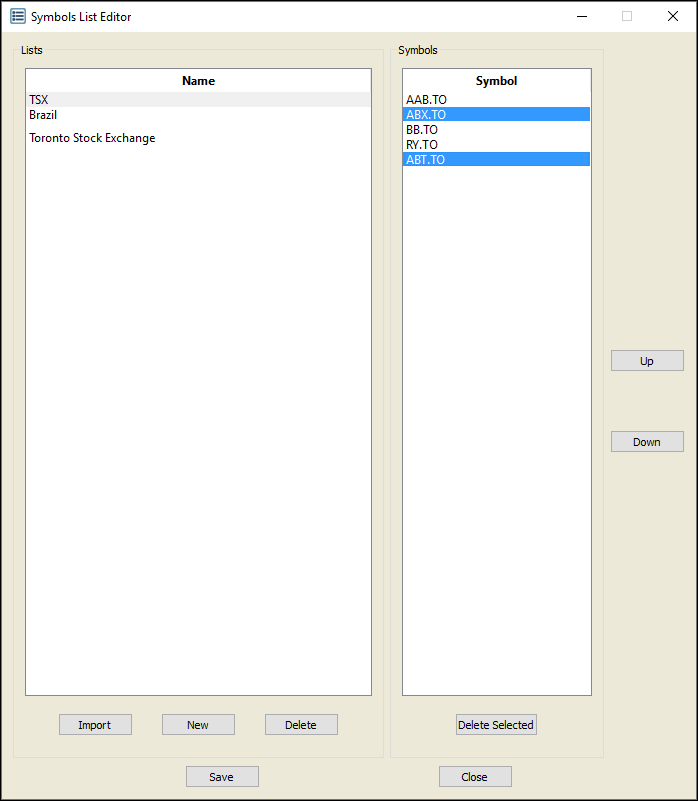
2. 点击Delete Selected删除选中。
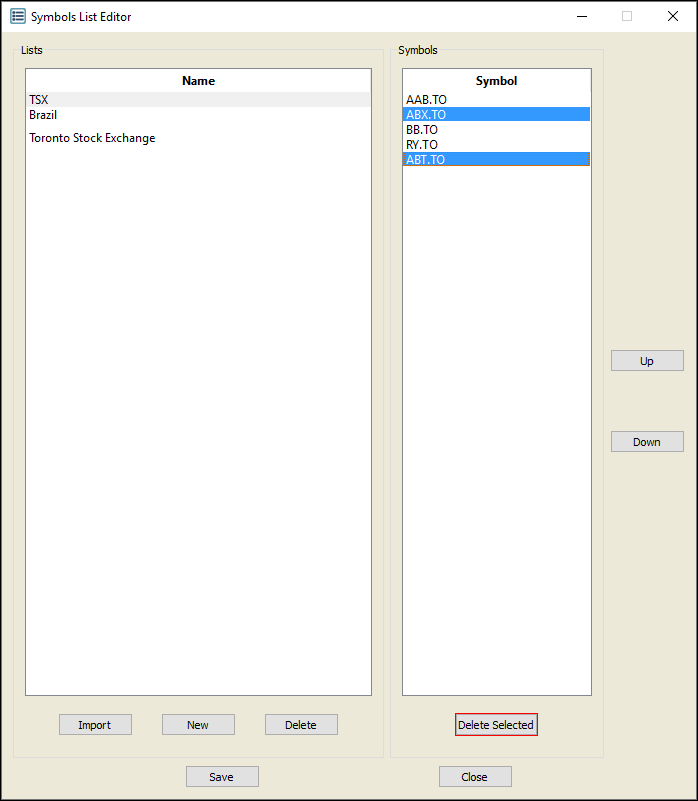
3. 代码就被删除了。
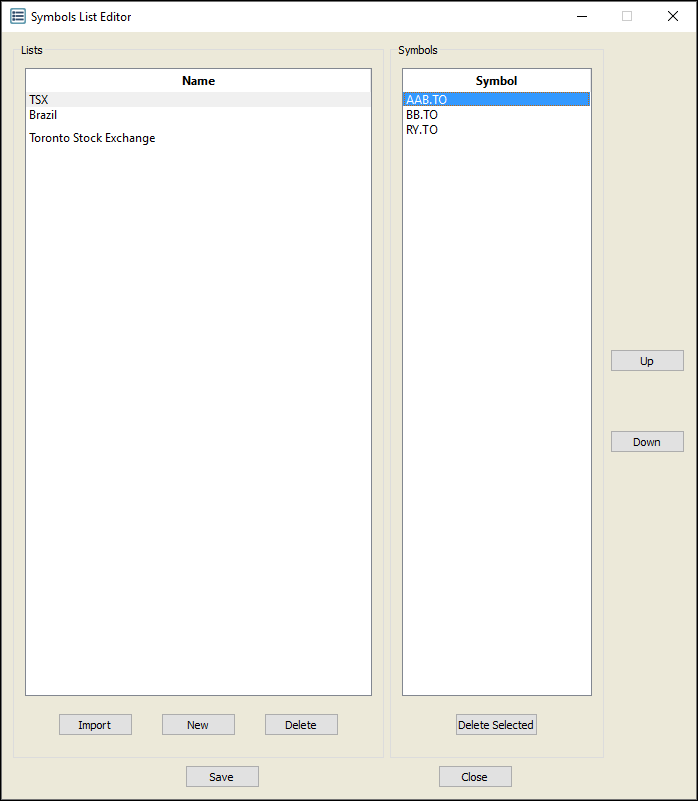
删除一个代码列表
1. 单击要删除的代码列表。
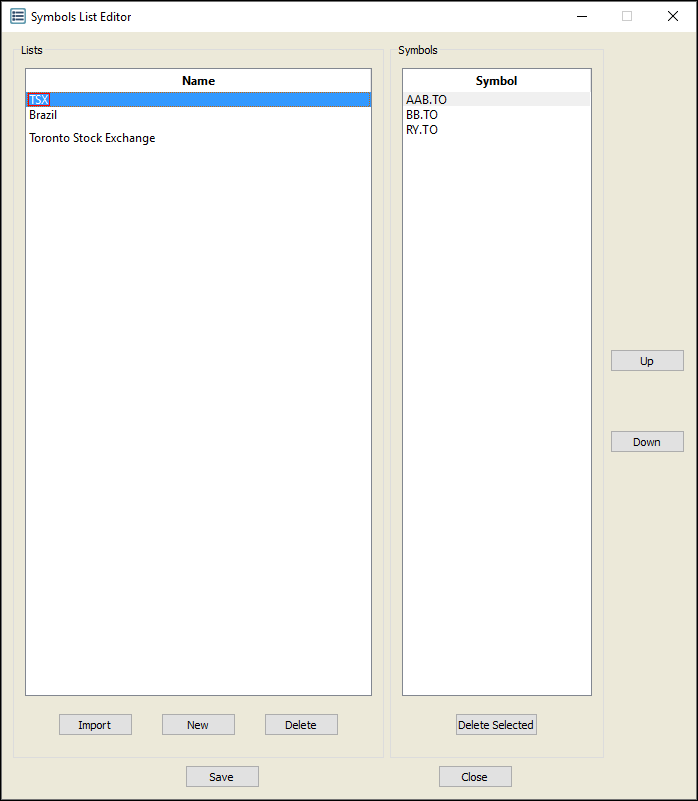
2. 点击Delete删除。
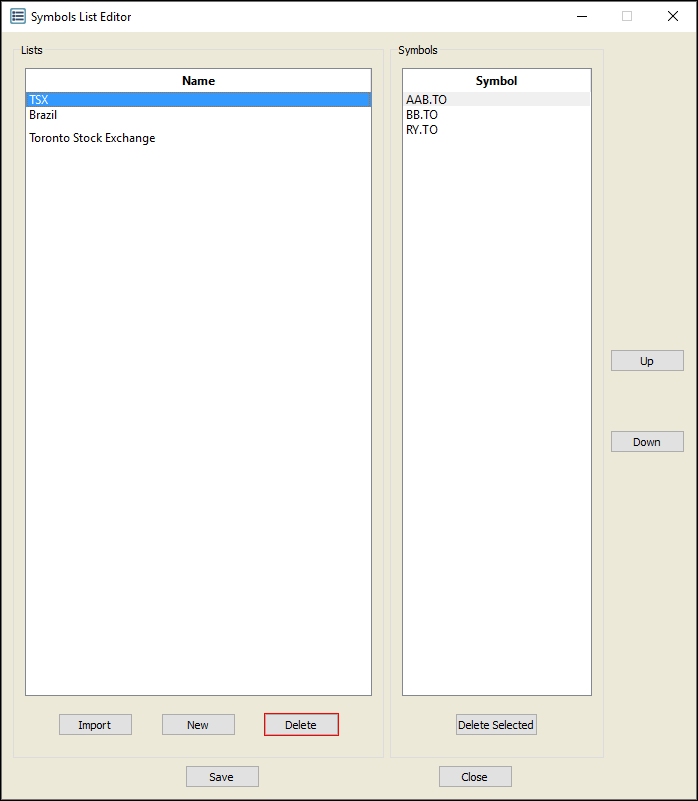
3. Confirm Delete确认删除窗口出现,点Yes。
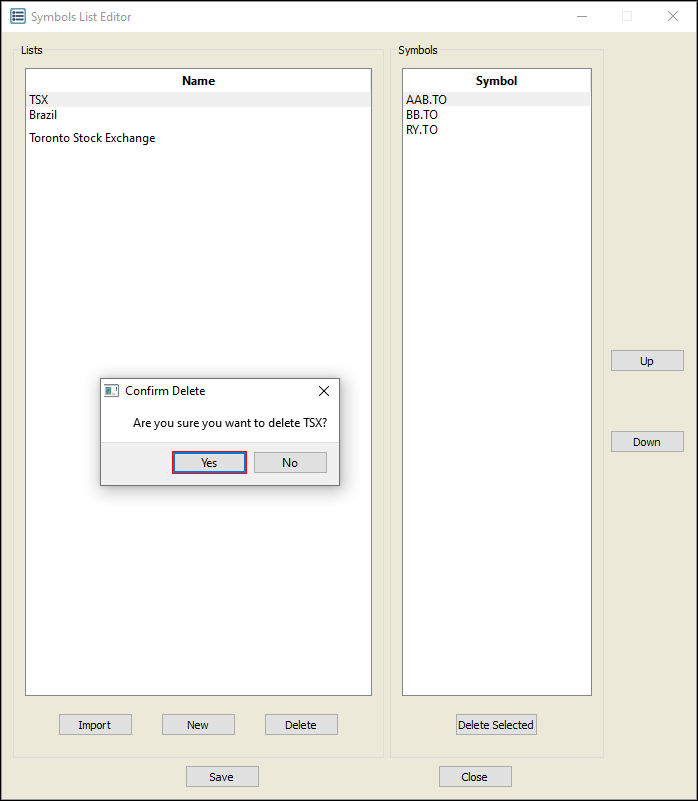
3. 代码列表就被删除了。
